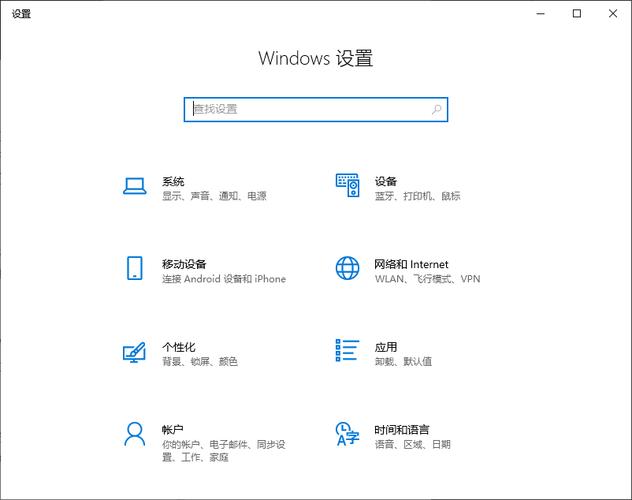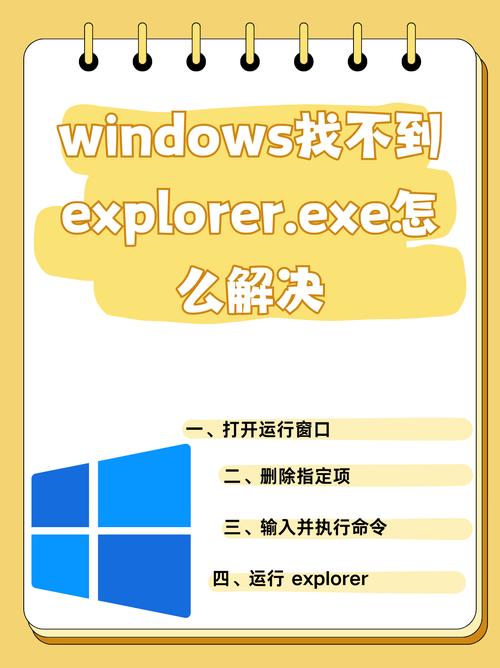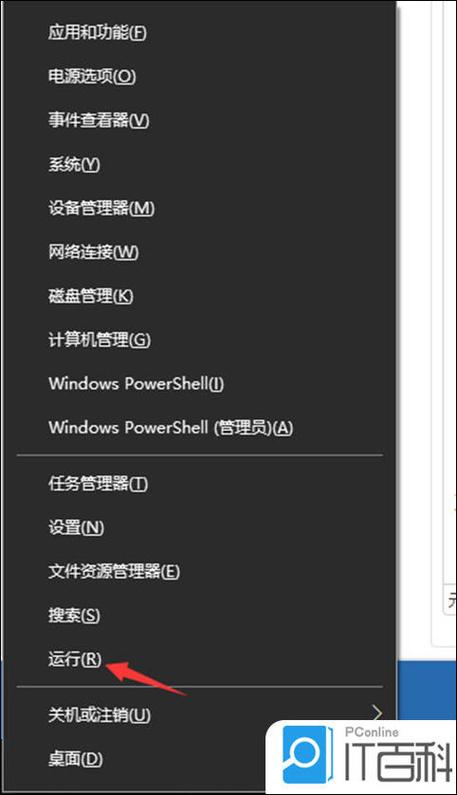Win运行如何打开?
Win运行可以通过以下步骤打开:在Windows操作系统中,点击左下角的“开始”按钮或按下Win键,在弹出的菜单中输入“运行”或“Run”,然后从搜索结果中找到并点击“运行”选项即可打开。通过Win运行,用户可以快速打开各种程序、文件或执行命令。
探索Windows系统中的“运行”功能:轻松开启与使用指南
在Windows操作系统中,有一个非常实用的功能叫做“运行”,它可以帮助用户快速打开程序、文件或执行命令,无论是初学者还是资深用户,掌握Win运行如何打开都是非常有用的,本文将详细介绍Win运行怎么打开的步骤,以及其在实际操作中的应用。
Win运行怎么打开?
1、快捷键打开:在Windows系统中,按下Win+R组合键即可快速打开“运行”对话框,Win键通常位于键盘左下角的Ctrl和Alt键之间,按下Win+R键后,会弹出一个小的对话框。
2、开始菜单打开:点击屏幕左下角的“开始”按钮,在弹出的菜单中,找到“运行”选项并点击,这样也可以打开“运行”对话框。
3、搜索栏打开:在Windows 10等系统中,可以在任务栏搜索栏中输入“运行”二字,然后从搜索结果中点击“运行”应用来打开。
Win运行的应用场景
1、快速启动程序:通过Win运行,用户可以快速启动常用的程序,输入“notepad”并按下回车键,可以快速打开记事本程序。
2、打开文件或文件夹:在“运行”对话框中输入文件或文件夹的路径,可以快速打开指定的文件或文件夹,这对于需要频繁访问特定文件或文件夹的用户来说非常方便。
3、执行命令:Win运行还支持执行命令行命令,用户可以在对话框中输入命令行命令并执行,这对于系统管理员或高级用户来说非常有用。
Win运行的实用技巧
1、快速访问常用程序:将常用的程序路径添加到Win运行的常用命令中,以便快速启动,将记事本、计算器等程序的路径保存在一个文本文件中,然后通过Win运行快速访问。
2、使用变量:在Win运行中,可以使用一些变量来简化输入,使用“%userprofile%”表示当前用户的文档目录,“%appdata%”表示应用程序数据目录等。
3、批处理命令:对于需要执行一系列命令的情况,可以使用批处理命令来简化操作,在Win运行中输入批处理命令的路径并执行,可以实现自动化操作。
Win运行的注意事项
1、输入正确的命令:在Win运行中输入的命令必须正确无误,否则可能会导致系统错误或无法执行预期的操作,在输入命令前要仔细核对。
2、保护个人信息:在Win运行中输入的某些命令可能会涉及到个人信息或系统设置,因此要注意保护个人隐私和系统安全,不要随意输入未知的命令或访问不安全的网站。
3、谨慎使用管理员权限:在执行一些需要管理员权限的命令时,要谨慎使用管理员权限,不当的使用可能会导致系统不稳定或数据丢失等风险。
Win运行是Windows系统中一个非常实用的功能,它可以帮助用户快速打开程序、文件或执行命令,通过掌握Win运行怎么打开的步骤以及其应用场景和实用技巧,用户可以更加高效地使用Windows系统,在使用Win运行时也要注意保护个人隐私和系统安全,谨慎使用管理员权限等注意事项,希望本文能够帮助读者更好地了解和使用Win运行功能。